Noise Profile について
Noise Profile (ノイズプロファイル) は、カメラノイズのプロシージャル曲線を定義するアセットです。Basic Multi Channel Perlin コンポーネントは、カメラの動きに Noise Profile を適用します。Cinemachine は、カメラの位置を計算してからノイズの動きを適用します。このようにすることで、未来の更新によるカメラの動きの計算に、カメラノイズが影響を及ぼさないようになっています。
Cinemachine には、事前定義されたプロファイルアセットがいくつか含まれています。Noise コンポーネント内で任意の事前定義済み Noise Profile を選択してください。独自のNoise Profile アセットを作成するには、 プロジェクトウィンドウ で、メニューを Create > Cinemachine > NoiseSettings の順に選択してください。
Inspector のプロパティーに、Noise Profile を視覚的に表したグラフが表示されます。位置および回転の X、Y、Z 軸のプロパティーが含まれています。各軸が複数のレイヤーを持つことができます。
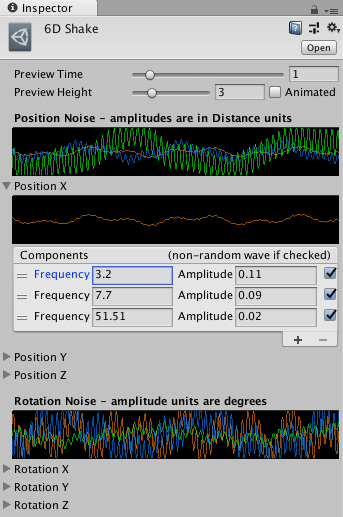
リアリスティックなプロシージャルノイズを作るには、周波数と振幅を慎重に選択し、繰り返しの印象を与え過ぎない面白味のあるノイズになるように心掛けてください。説得力のあるカメラの振動には Rotation ノイズが使用されています。これはカメラの照準に関わるノイズだからです。手持ちで撮影する現実世界のカメラマンの場合、位置の変動による振動よりも回転の変動による振動の方が起こりやすい傾向にあります。Rotation ノイズを設定した後で Position ノイズを追加してください。
一般的に、説得力のある Noise Profile は、低、中、高の周波数を混合して作成されています。新しい Noise Profile を作成する際は、まず各軸にこれら 3 種類のノイズのレイヤーを加えることから開始しましょう。
振幅は、画角の広いレンズの場合は値を高くしてカメラの振動を大きく (認識できるように) します。望遠レンズの場合は有効視野 (FOV) の狭さが効果を増強するので振幅の値を小さくします。
周波数は、一般的に低域は 0.1Hz - 0.5Hz、中域は 0.8Hz - 1.5Hz、高域は 3Hz - 4Hz です。実質的な最高周波数はゲームのフレームレートによって決まります。一般的なゲームは 30Hz か 60Hz で実行されます。ゲームのフレームレートより高いノイズ周波数は、ナイキストレートの狭間に陥ってしまいます。つまり、直接トラッキングされないことになります。
例えば、毎秒 60 フレームで実行されるゲームで周波数を 100 Hz に設定すると、カメラノイズがとぎれとぎれになります。なぜなら、ゲームはフレームレートより速く動くものを描画できないからです。
プロパティー
| プロパティー | 機能 | |
|---|---|---|
| Preview Time | インスペクターのグラフ内にプレビューを表示する秒数です。このプロパティーはインスペクターでの編集環境に関するものであり、編集対象の Noise Profile アセットの内容には影響を及ぼしません。 | |
| Preview Height | インスペクターの、Noise Profile のグラフの高さ (垂直方向の長さ) です。このプロパティーはNoise Profile の編集環境に関するものであり、Noise Profile アセットには影響を及ぼしません。 | |
| Animated | これを有効にすると、グラフ内に Noise Profile の動くサンプルを表示できます。このプロパティーは Noise Profile の編集環境に関するものであり、Noise Profile アセットには影響を及ぼしません。 | |
| Position Noise | カメラの動きの、全ての軸の、全てのノイズレイヤーのグラフィカルな表示。 | |
| Position X、Position Y、Position Z | カメラの動きに適用する、各軸のノイズのレイヤーです。軸ごとに、レイヤーがグラフィカルに表示されます。レイヤーごとに、Frequency、Amplitude、Perlin Noise (オプション) のプロパティーが提供されています。"+" をクリックするとレイヤーの追加、"-" をクリックするとレイヤーの削除が行えます。 | |
| Frequency | ノイズレイヤー内の波形の周波数。 (単位: Hz) | |
| Amplitude | ノイズレイヤー内の波形の振幅 (高さ)。(単位: 距離単位) | |
| Non-random wave if checked | これを有効にすると、ノイズレイヤーからパーリンノイズが取り除かれます。パーリンノイズを使用しない場合、Cinemachine は通常の正弦波を使用します。無効にすると、レイヤーにパーリンノイズが適用され、周波数と振幅の両方が、選択された値の周辺に維持されながらランダム化されます。 | |
| Rotation Noise | カメラの回転の、全ての軸の、全てのノイズレイヤーのグラフィカルな表示です。 | |
| Rotation X、Rotation Y、Rotation Z | カメラの回転に適用する、各軸のノイズのレイヤーです。レイヤーごとに、Frequency、Amplitude、Perlin Noise (オプション) のプロパティーが提供されています。"+" をクリックするとレイヤーの追加、"-" をクリックするとレイヤーの削除が行えます。 | |
| Frequency | ノイズレイヤー内の波形の周波数。 (単位: Hz) | |
| Amplitude | ノイズレイヤー内の波形の振幅 (高さ)。(単位: 度) | |
| Non-random wave if checked | これを有効にすると、ノイズレイヤーからパーリンノイズが取り除かれます。パーリンノイズを使用しない場合、Cinemachine は通常の正弦波を使用します。チェックマークを外すと、レイヤーにパーリンノイズのバリエーションが含められ、周波数と振幅の両方が、選択された値の周辺に維持されながらランダム化されます。 |